Como criar segmentos avançados no Google Analytics
Publicados: 2022-09-27Quer saber como usar segmentos avançados para se aprofundar no tráfego do Google Analytics?
Segmentos avançados no Google Analytics são uma ótima maneira de isolar o tráfego em grupos para que você possa entender como os usuários se comportam quando chegam ao seu site.
Neste artigo, abordaremos os detalhes dos segmentos avançados do Google Analytics e como eles beneficiam suas atividades de análise de tráfego.
Índice
- O que são segmentos avançados no Google Analytics?
- Tipos de segmentos avançados no Google Analytics
- Como criar segmentos avançados no Google Analytics
- Analytify traz o segmento avançado de comércio eletrônico para o seu site
- Conclusão
- perguntas frequentes
O que são segmentos avançados no Google Analytics?
O Google Analytics oferece dezenas de relatórios que apresentam dados de tráfego do site e comportamento do usuário em várias combinações. Esses relatórios são bons para usuários que simplesmente desejam verificar o tráfego e as estatísticas do usuário.
O desafio começa quando você precisa se aprofundar nos dados para descobrir insights acionáveis nos dados. Para muitos usuários, adicionar dimensões primárias e secundárias ajuda nesse sentido. No entanto, pode ser necessário encontrar respostas para perguntas específicas, como "Quantos visitantes da UE estão acessando uma página de vendas".
Para responder a essa e outras perguntas semelhantes, você precisa isolar dados relevantes em segmentos que excluem dados não relacionados. Esses segmentos são conhecidos como segmentos avançados.
Alguns exemplos de segmentos avançados no Google Analytics
A melhor coisa sobre os segmentos avançados é a versatilidade em misturar e combinar as métricas disponíveis com dados específicos do grupo para que você possa descobrir o que está acontecendo em um contexto específico. Veja algumas maneiras de usar os segmentos avançados para obter novos insights dos dados.
- Você pode criar um segmento para cada UTM que usa com frequência. Dessa forma, você pode ver as tendências de tráfego de todas as campanhas que usaram esse UTM específico.
- Se as plataformas de mídia social são um componente essencial do seu mix de marketing, você pode criar segmentos avançados no Google Analytics para essas plataformas. Esse segmento permite que você entenda melhor o impacto dessas plataformas no tráfego do seu site.
- Você usa palavras-chave no site SEO e AdWords . Se você quiser isolar o tráfego por meio dessas palavras-chave, poderá criar um segmento para cada palavra-chave para ver apenas o tráfego que vem em resposta a essas palavras-chave.
- Outro uso crítico de segmentos avançados no Google Analytics é detalhar as informações demográficas dos visitantes do site. Por exemplo, você pode criar segmentos que combinem faixas etárias com páginas de destino. Você também pode incluir outras métricas vitais, como taxa de rejeição e tempo de sessão, para adicionar profundidade aos dados.
3 tipos de segmentos avançados no Google Analytics
Como mencionado anteriormente, você tem muita flexibilidade na criação de segmentos avançados. Em seguida, você deve saber que esses segmentos podem ser divididos nas três categorias a seguir.
Segmentos avançados baseados em usuários
Esses segmentos são focados nos dados dos visitantes reais do site. Em particular, esses segmentos lidam com a demografia e os interesses dos visitantes.
Segmentos avançados baseados em sessões
Esses segmentos são sobre sessões. Como os visitantes podem ter várias sessões, esses segmentos são ótimos para analisar as atividades do usuário, como visitas à página.
Segmentos avançados com base em hits
Esses segmentos são mais adequados para cenários de análise em nível de negócios, como abandono de carrinho.
Como criar segmentos avançados no Google Analytics
Agora que você tem uma boa ideia dos segmentos avançados no Google Analytics, é hora de entrar nos detalhes de como você pode criá-los.
Para criar segmentos avançados no Google Analytics, acesse a guia Audiência . Em seguida, clique na seção +Adicionar segmento para adicionar uma nova seção.
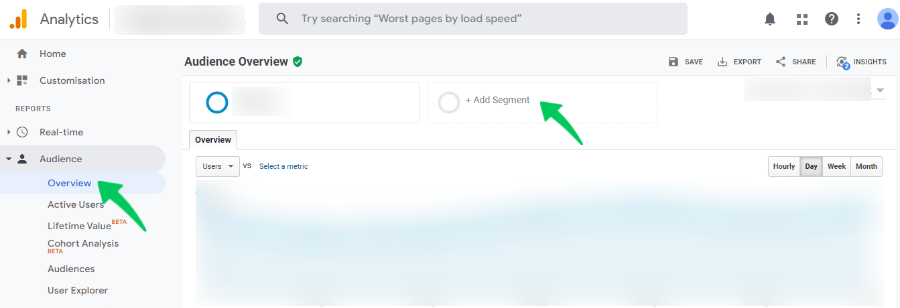
Você será levado para uma nova tela. Aqui, clique no botão vermelho + NOVO SEGMENTO .
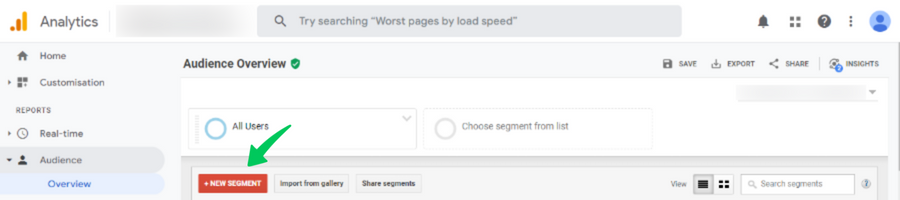
É aqui que você pode adicionar um segmento avançado do Google Analytics. Como você pode ver, você obtém muita flexibilidade na personalização do segmento para atender às suas necessidades. Você pode escolher entre os seguintes tipos de segmento:

Informações demográficas : escolha esta opção se desejar categorizar os visitantes por seus detalhes demográficos (como idade, sexo, idioma, categoria de afinidade, segmento de mercado ou localização).
Tecnologia : Escolha esta opção se quiser categorizar os visitantes com base na tecnologia que eles usam para acessar o site.
Comportamento : escolha esta opção se desejar segmentar os visitantes por interação com o site, como transações e duração da sessão.
Data da Primeira Visita: Escolha esta opção se quiser segmentar os visitantes pela primeira vez que visitam seu site.
Origens de tráfego : escolha esta opção se desejar segmentar os visitantes por origens como campanha, mídia, origem ou palavra-chave.
Você também pode ver que pode usar várias cláusulas de personalização de dados, incluindo e excluindo , para ajustar a seleção de dados do segmento.
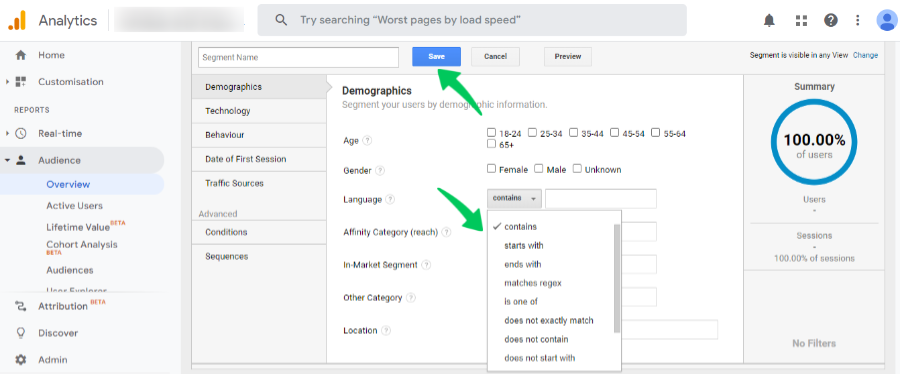
Em seguida, clique em Visualizar para visualizar os dados incluídos no segmento. Por fim, se os dados atenderem aos seus requisitos, clique em Salvar para finalizar o processo de configuração do segmento.
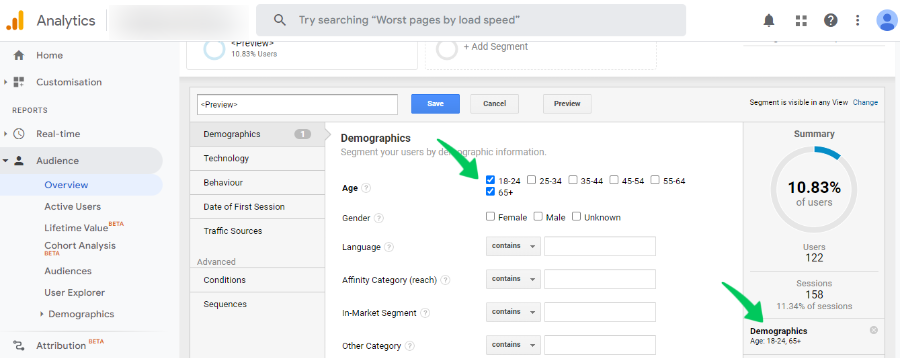
Analytify traz o segmento avançado de comércio eletrônico para o seu site
A configuração de um segmento avançado de comércio eletrônico pode revelar muito sobre os compradores. Em particular, você pode descobrir de onde eles vieram e quais produtos em sua loja são populares entre eles. Além disso, usando o Segmento Avançado, você pode encontrar os canais que geram mais receita e descobrir ações importantes do usuário, como abandono de carrinho.
Para configurar segmentos avançados relacionados ao comércio eletrônico, você precisa habilitar o comércio eletrônico avançado para a conta do Google Analytics.
Analytify o mais avançado plug-in do Google Analytics traz todas essas informações para o painel do seu site através de seus módulos de eCommerce Tracking para WooCommerce e Easy Digital Downloads. Quando qualquer um desses módulos está ativo, você pode ver estatísticas avançadas de comércio eletrônico, como volume e receita de transações, produtos adicionados e removidos do carrinho e transações exclusivas.
Além disso, você também pode ver informações como Principais países por venda e Informações do produto, incluindo receita e vendas exclusivas para cada produto em sua loja.
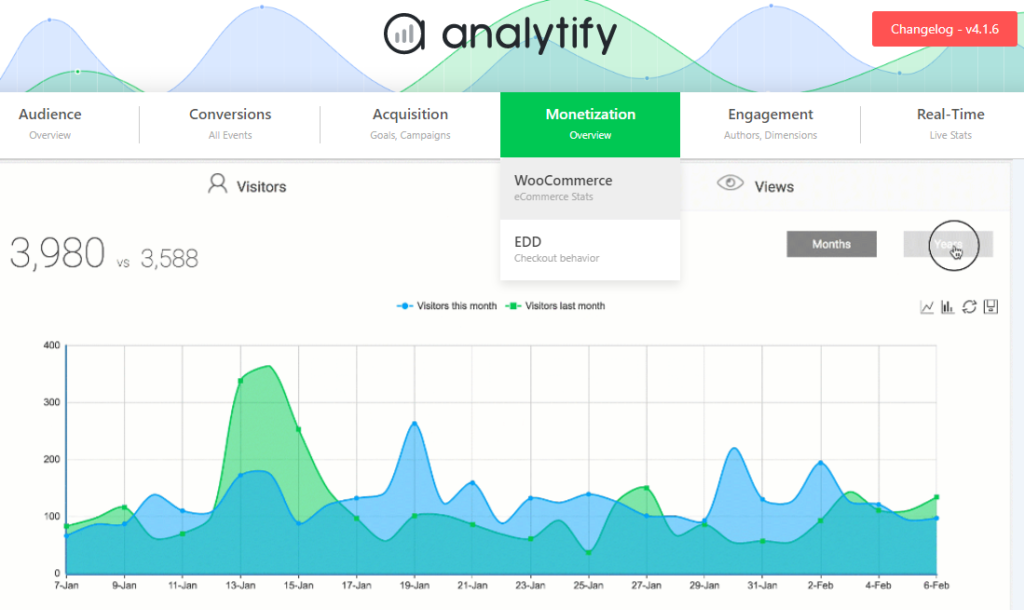
Conclusão: segmentos avançados no Google Analytics
Esperamos que você saiba o suficiente sobre segmentos avançados no Google Analytics para usá-los em sua análise. Eles são uma maneira poderosa de analisar o tráfego do site e os dados de comportamento do visitante. Eles são fáceis de configurar e ajudam você a descobrir novos insights que o ajudam a tomar decisões de negócios informadas.
Deixe-nos saber quais segmentos você configurou e usa em sua análise.
perguntas frequentes
Posso usar segmentos avançados na análise histórica?
Depois de definir um segmento avançado, ele usa todos os dados disponíveis para apresentar o relatório.
Posso compartilhar segmentos avançados com outras pessoas?
Sim, você pode compartilhar os segmentos avançados com outros membros registrados da conta do Google Analytics. Para isso, clique em Compartilhar Segmentos.
Isso é tudo! Você também pode conferir o Guia do Iniciante para Dimensões Personalizadas no Google Analytics e O que é Valor da Página no Google Analytics (Guia Exclusivo).
Ainda não está usando o Analytify? O que você está esperando?
